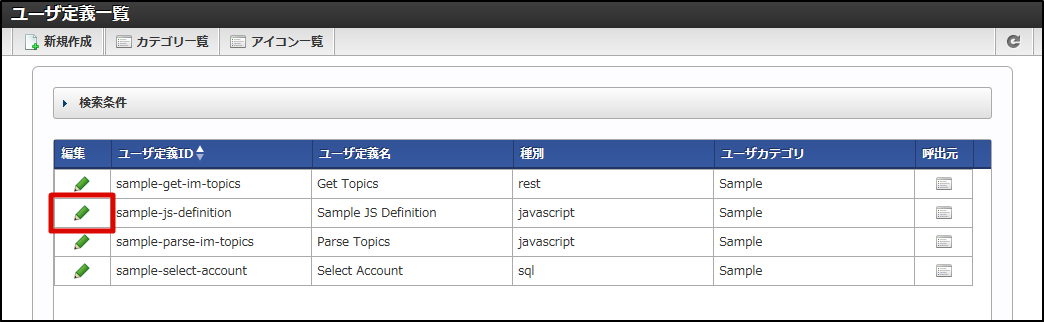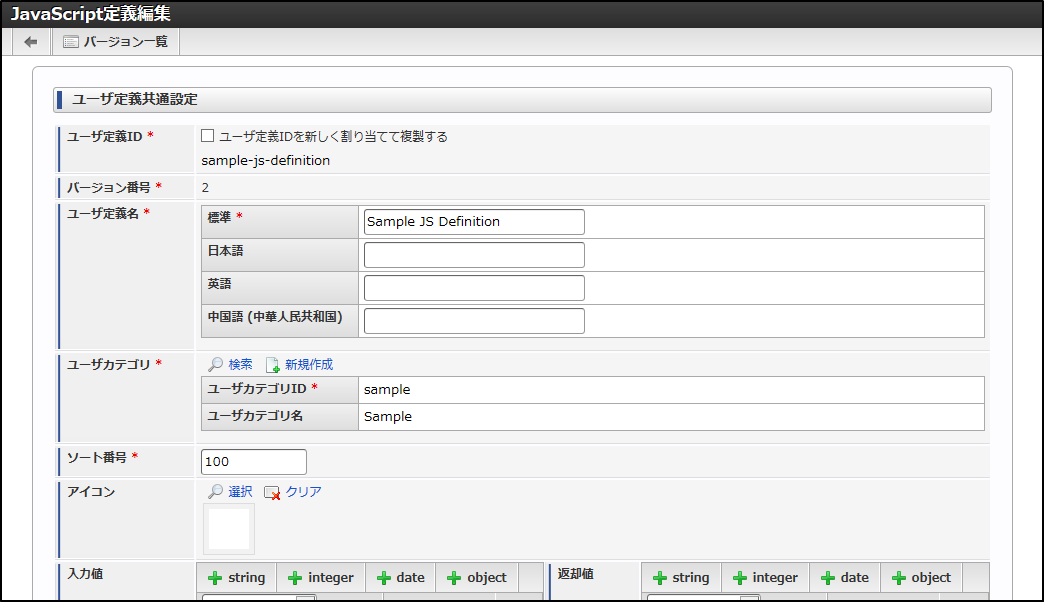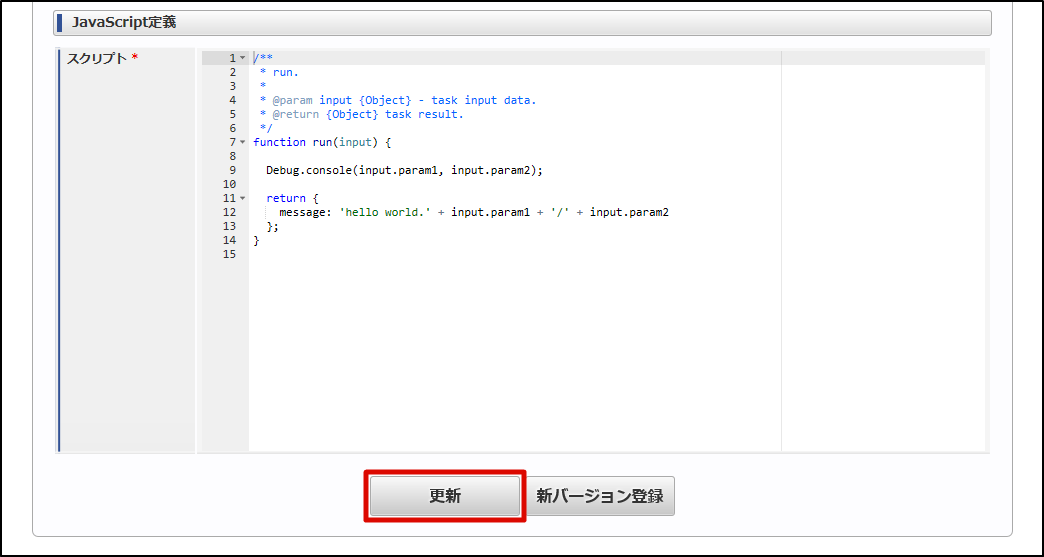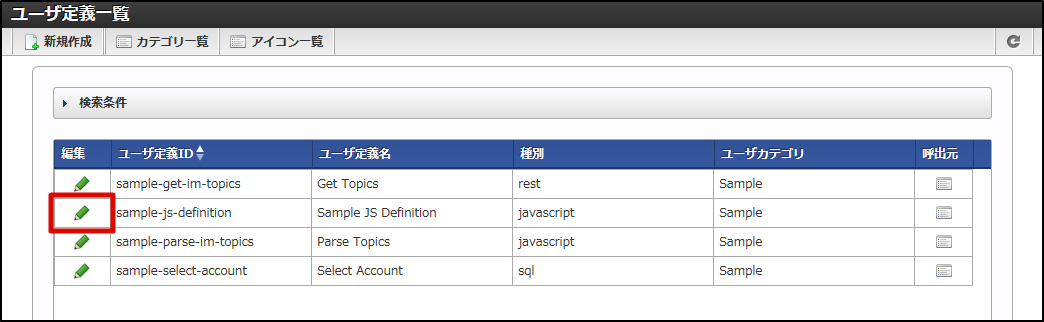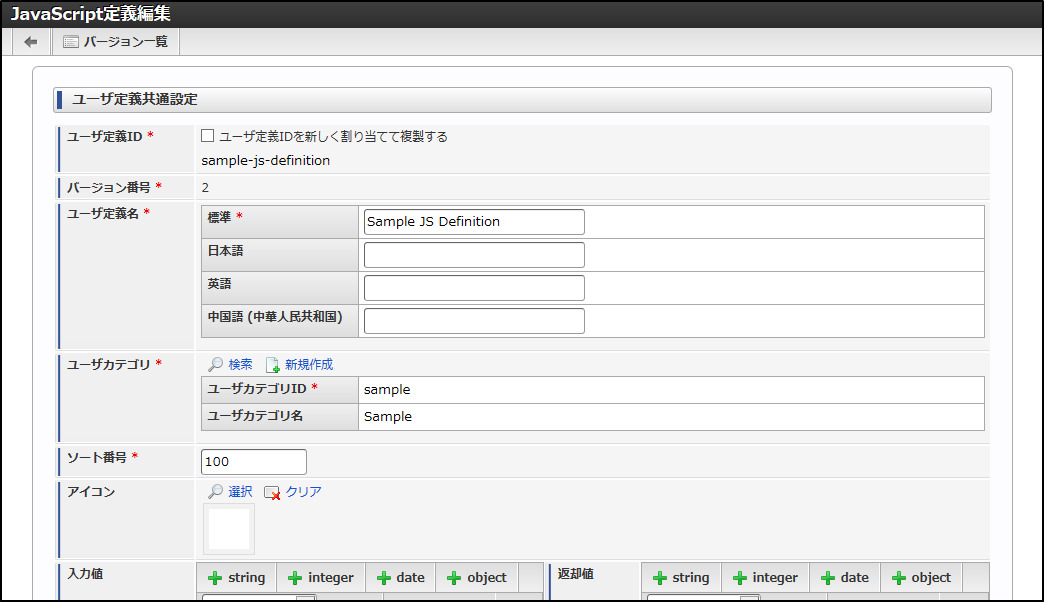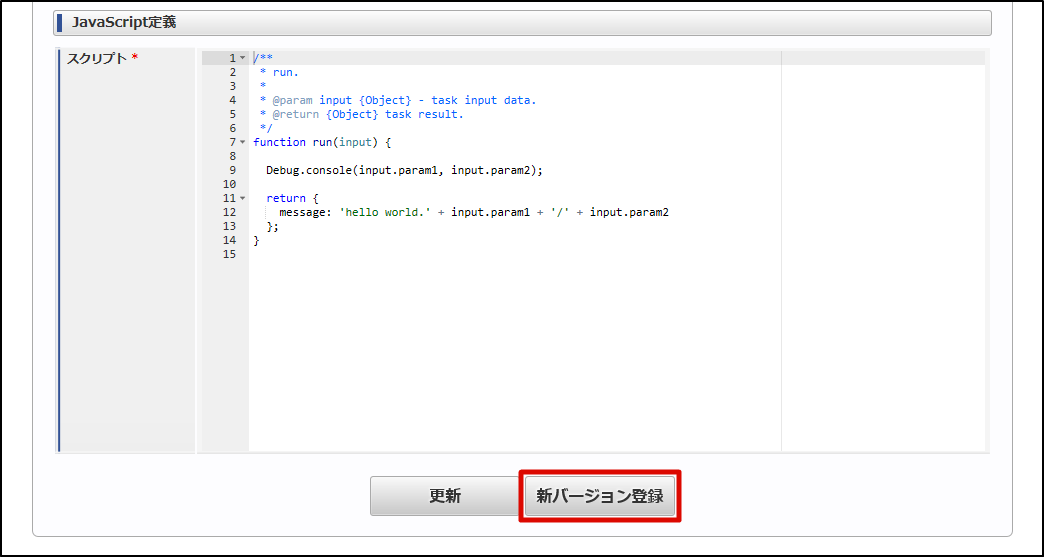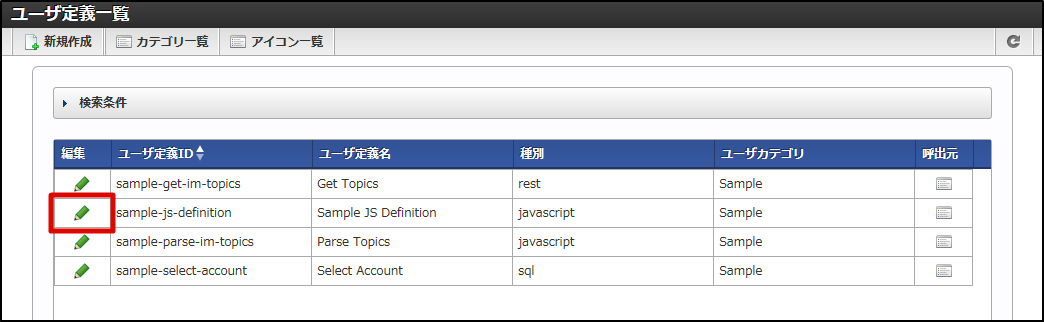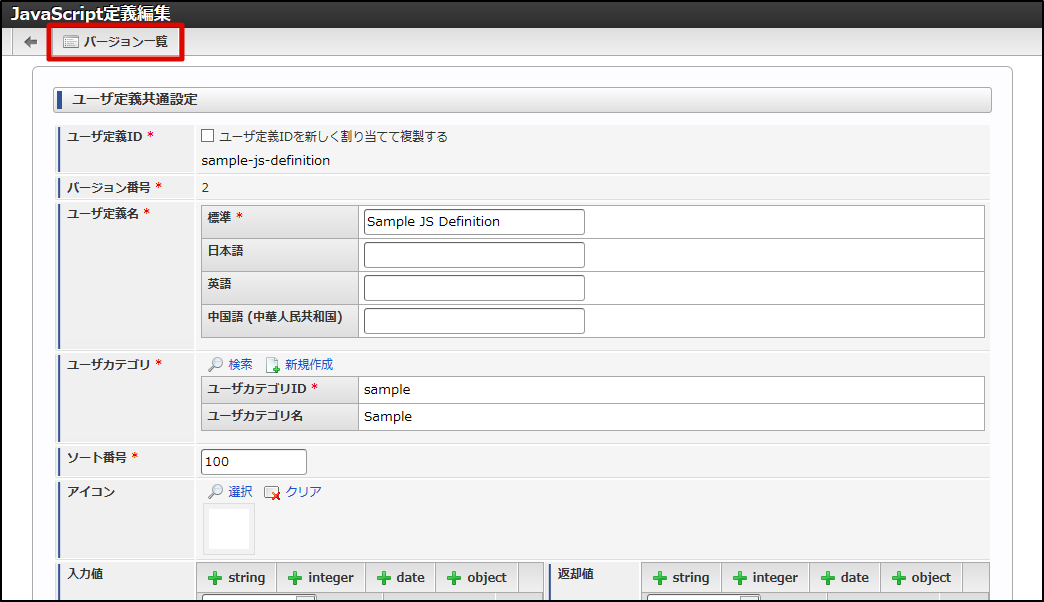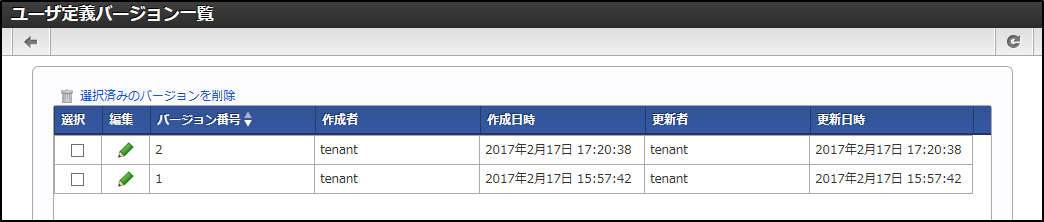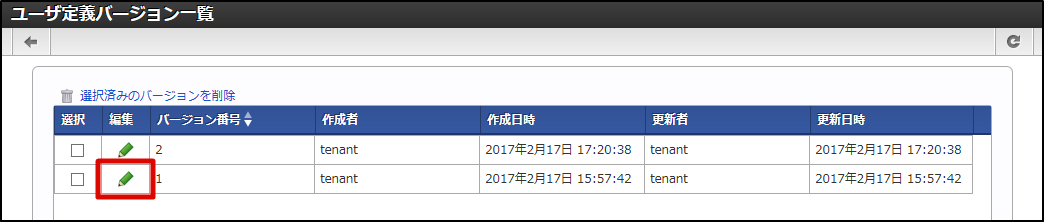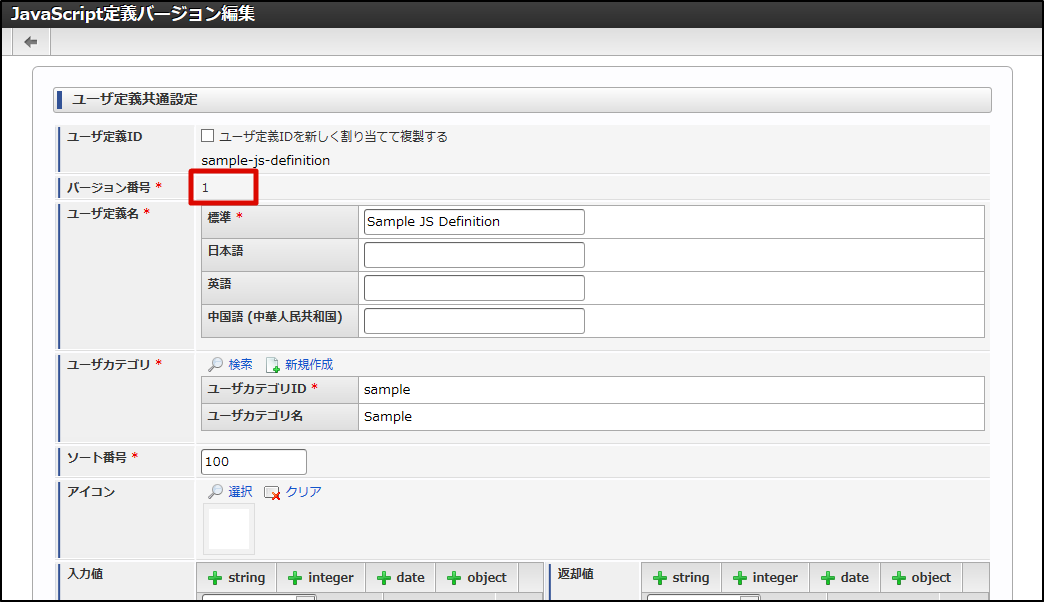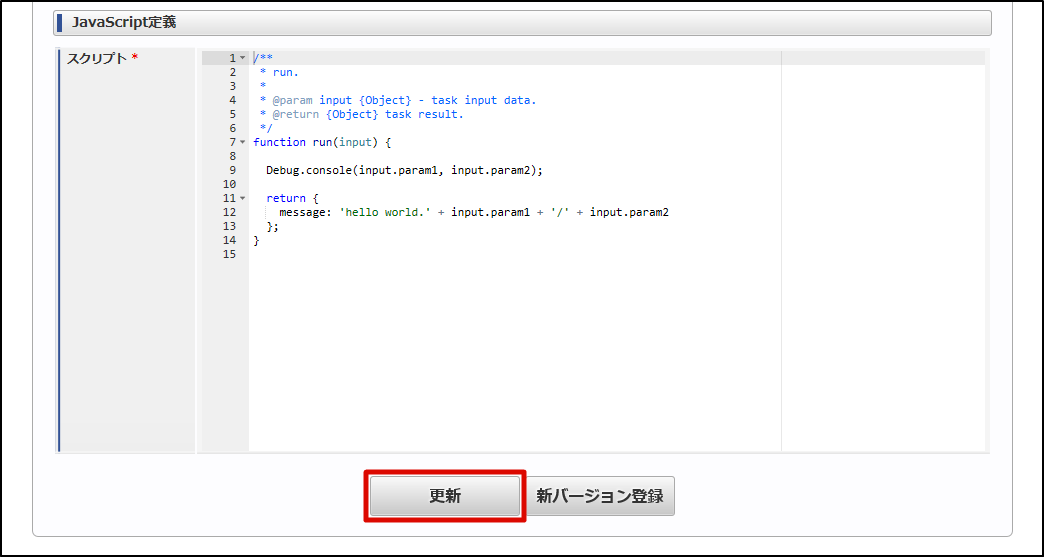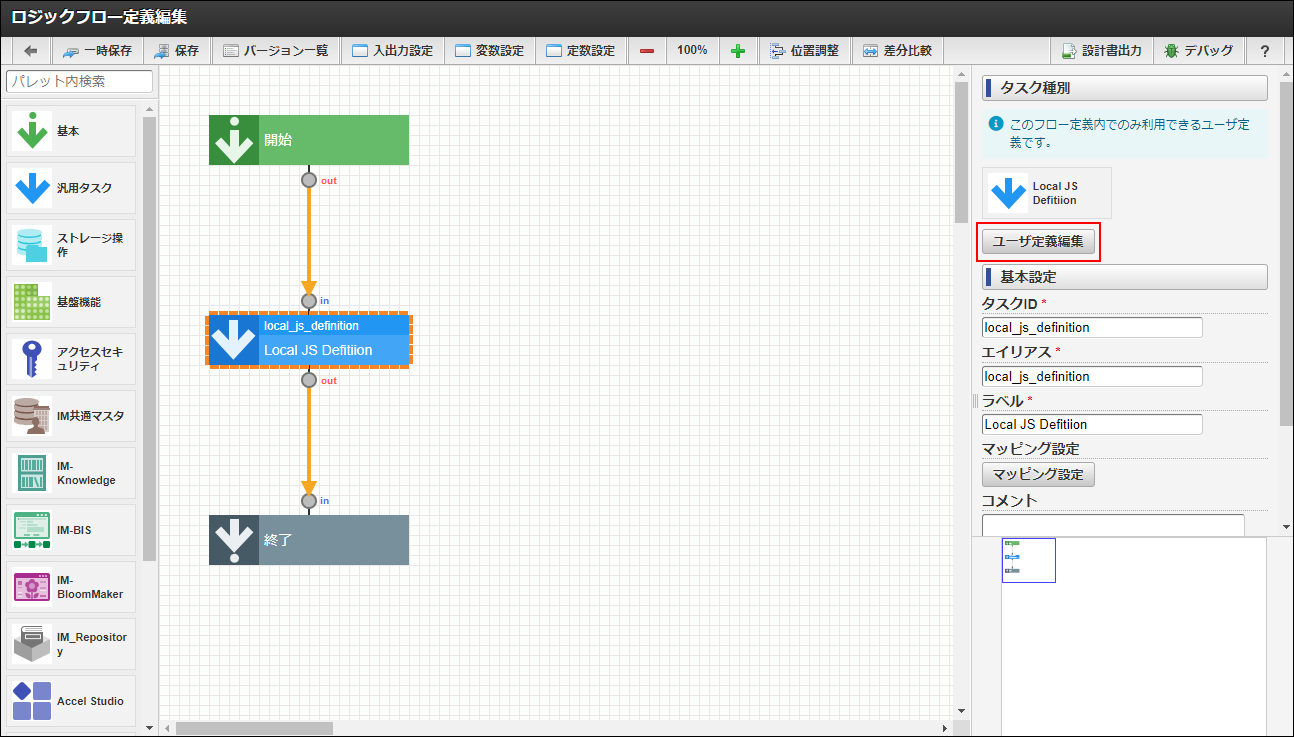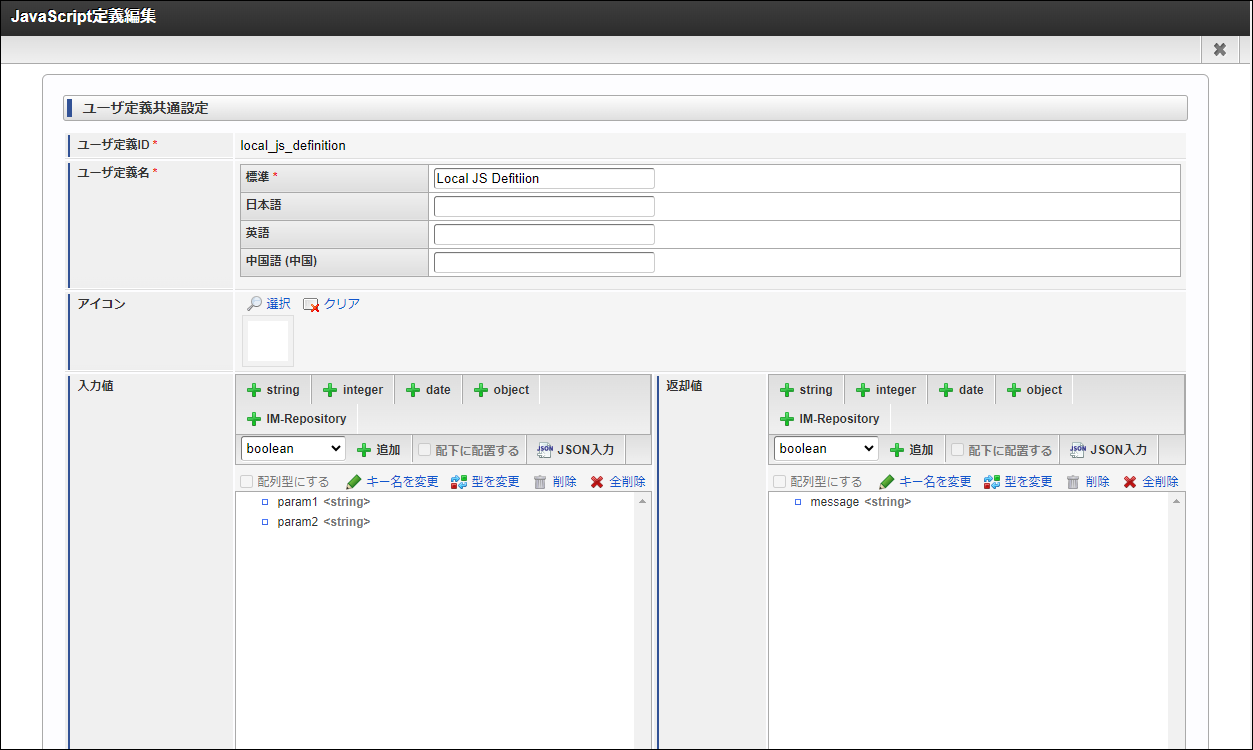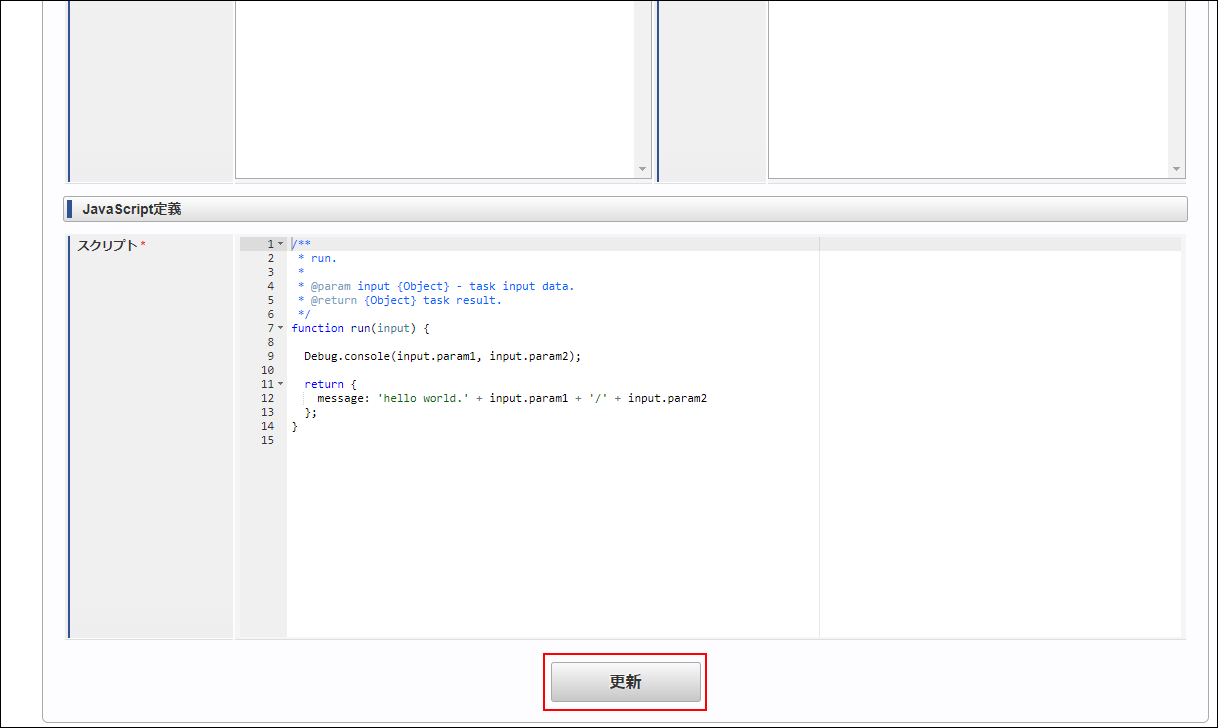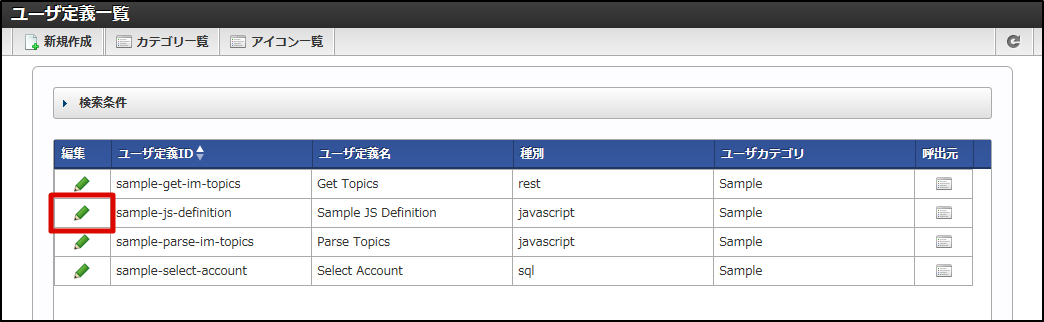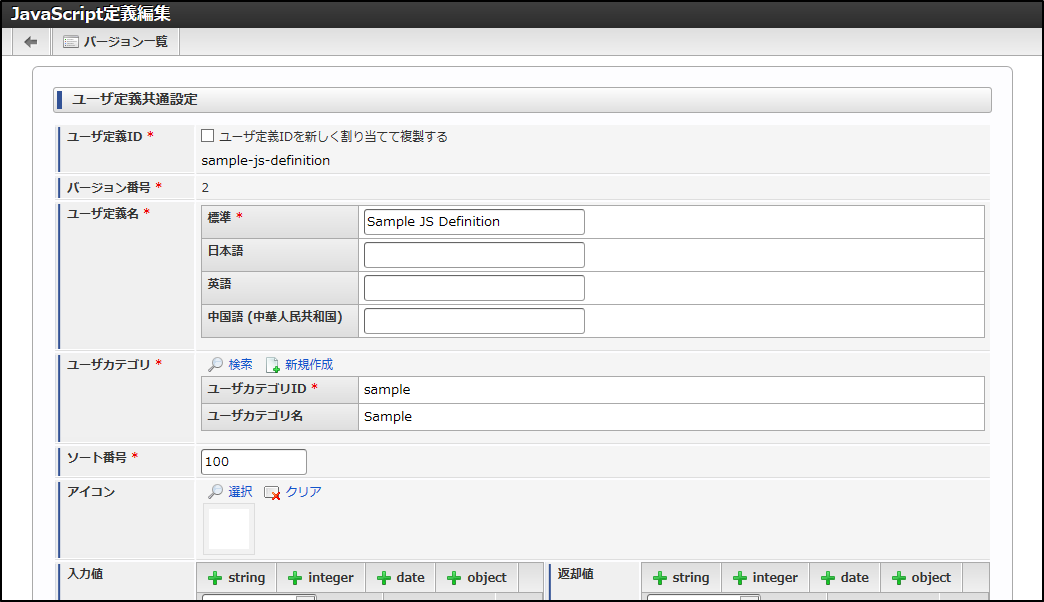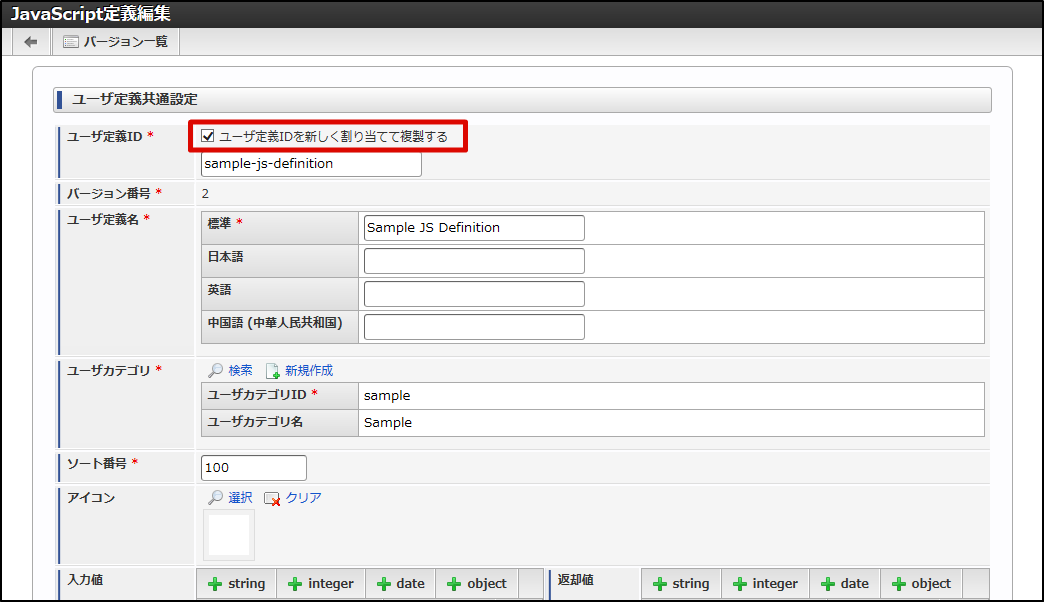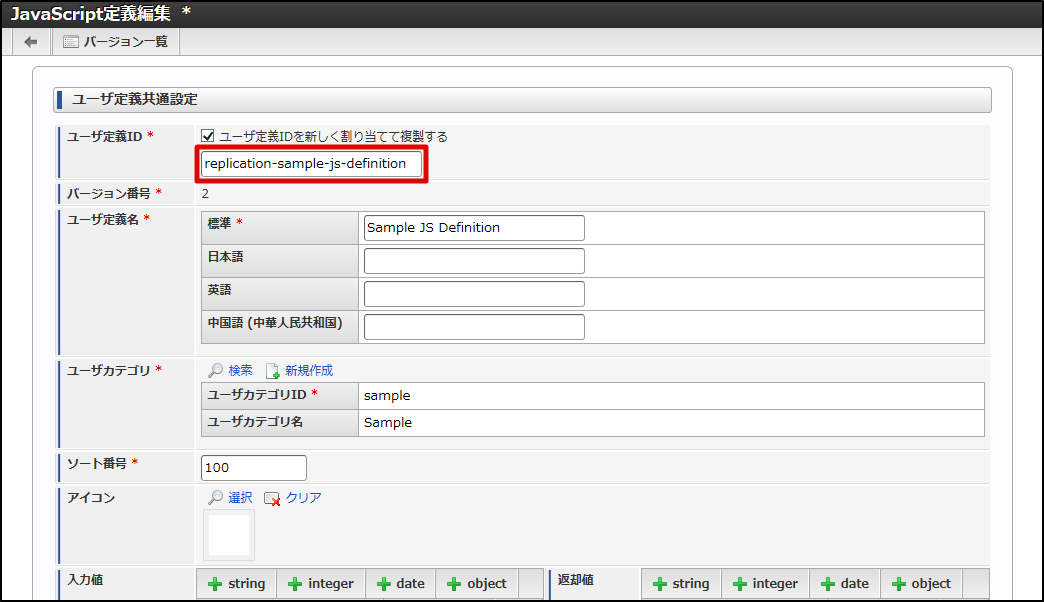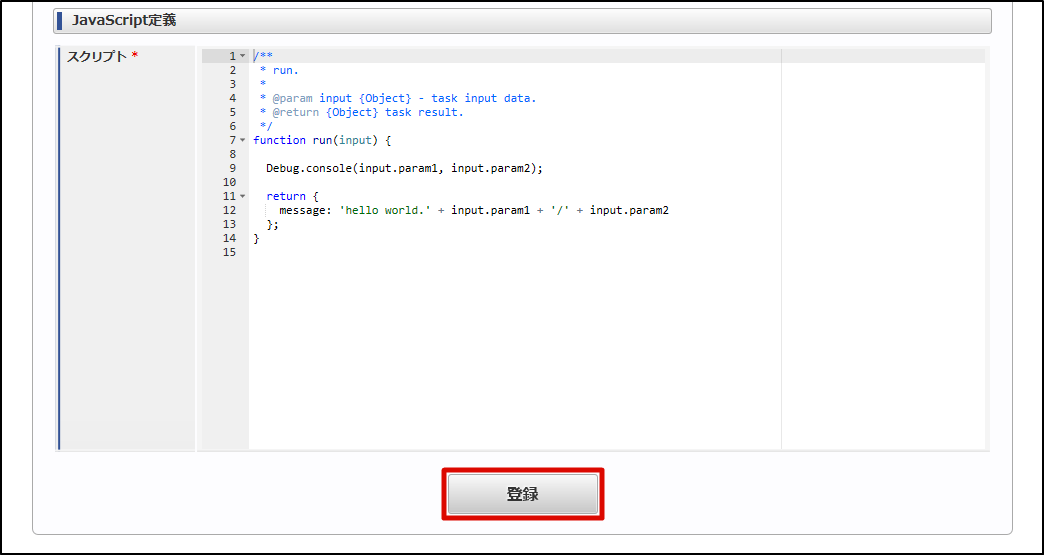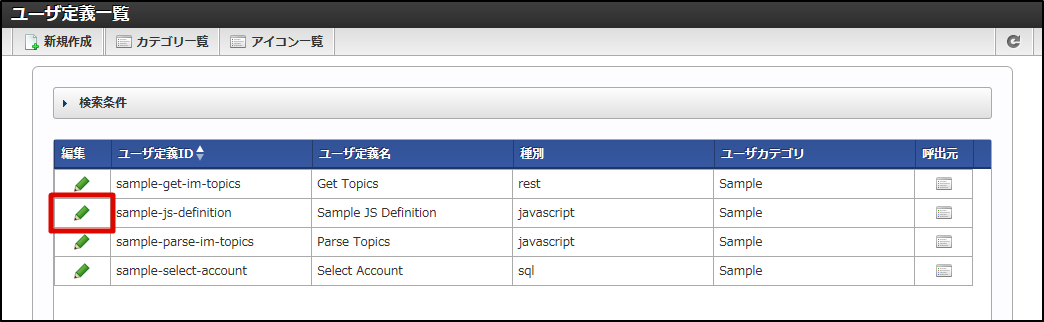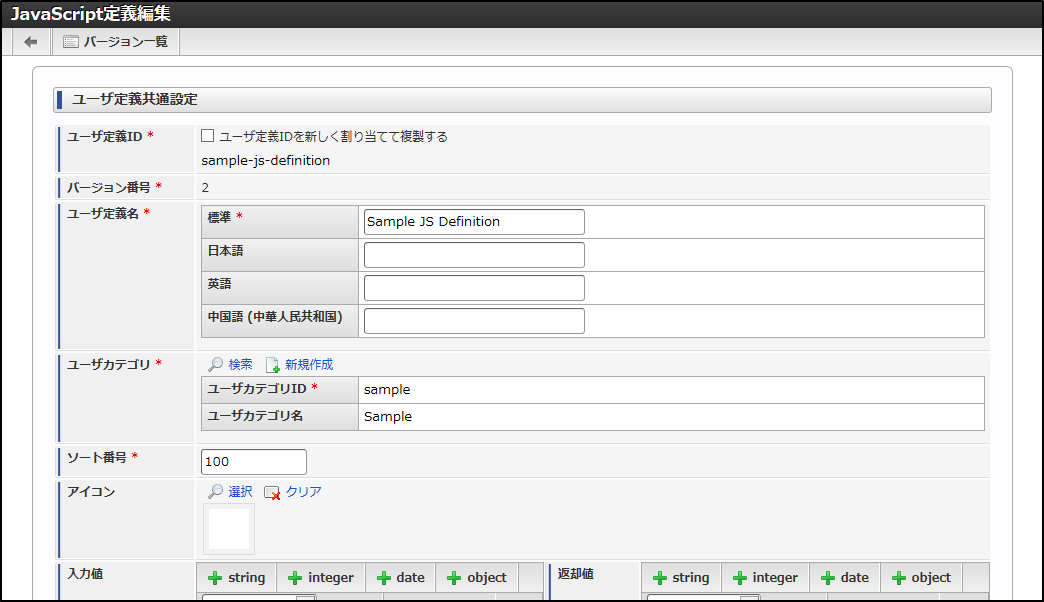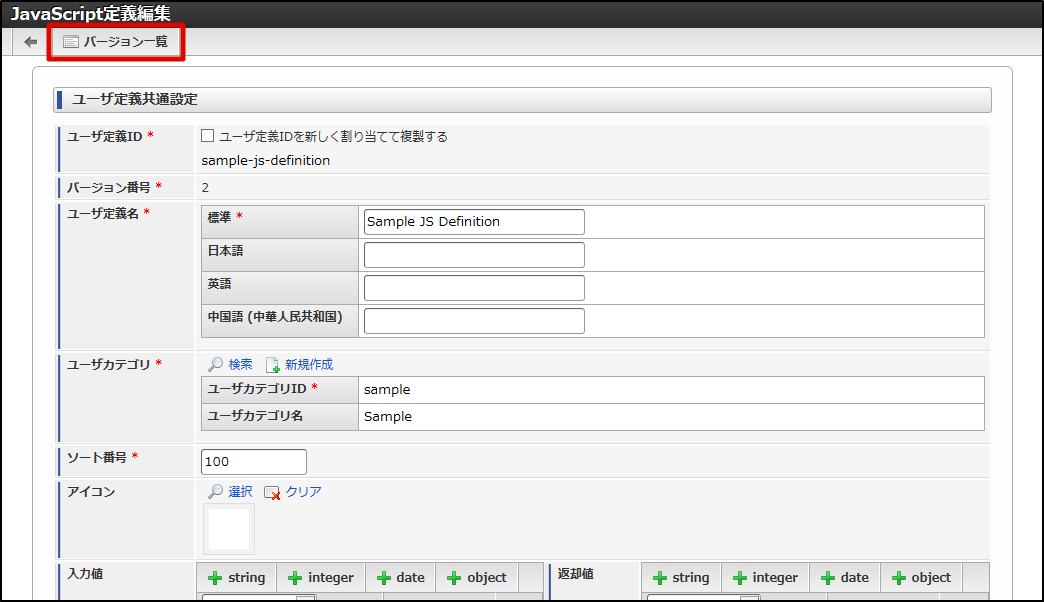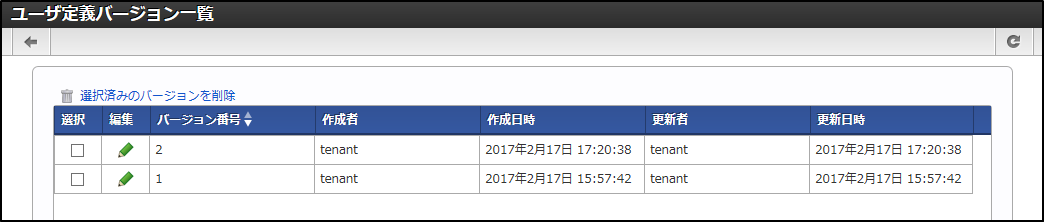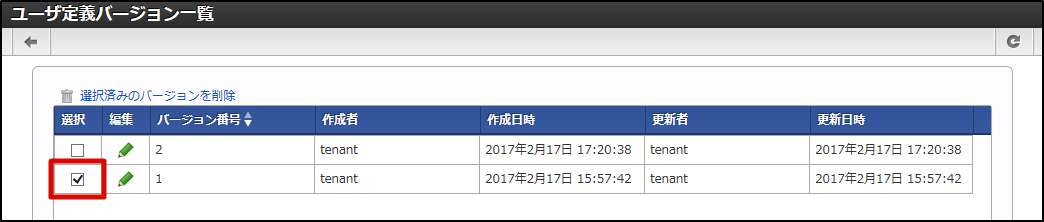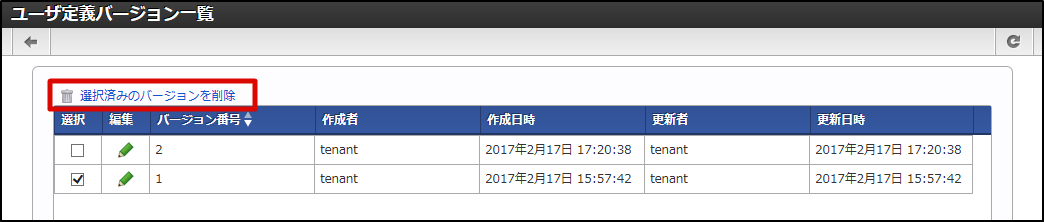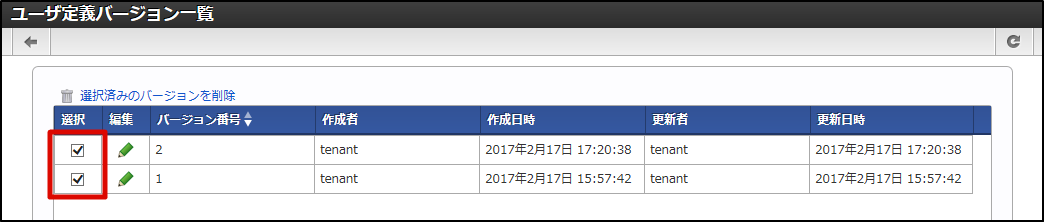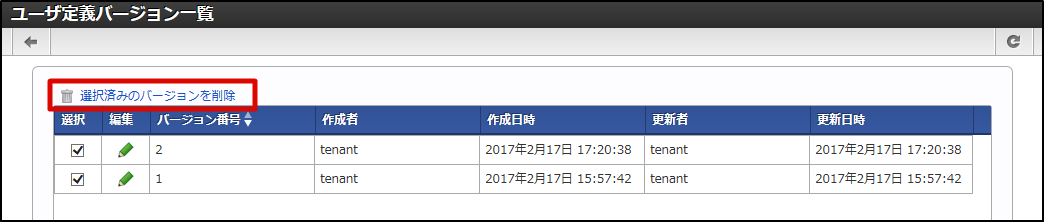6.1.3. ユーザ定義を編集する¶
6.1.3.1. ユーザ定義を更新する¶
- ユーザ定義の最新バージョンを更新する。
- ユーザ定義に新しくバージョンを追加して更新する。
- ユーザ定義の既存のバージョンを更新する。
- フロー定義内でのみ利用するユーザ定義を更新する。
6.1.3.1.1. ユーザ定義の最新バージョンを更新する¶
「ユーザ定義の一覧を確認する」の手順をもとに、「ユーザ定義一覧」画面を表示します。
更新を行うユーザ定義の列にある「編集」アイコン(
 )をクリックします。
)をクリックします。「ユーザ定義編集」画面が表示されます。
ユーザ定義の編集を行います。
「更新」ボタンをクリックします。
確認ダイアログの「決定」をクリックします。
6.1.3.1.2. ユーザ定義に新しくバージョンを追加して更新する¶
「ユーザ定義の一覧を確認する」の手順をもとに、「ユーザ定義一覧」画面を表示します。
更新を行うユーザ定義の列にある「編集」アイコン(
 )をクリックします。
)をクリックします。「ユーザ定義編集」画面が表示されます。
ユーザ定義の編集を行います。
「新バージョン登録」ボタンをクリックします。
確認ダイアログの「決定」をクリックします。
6.1.3.1.3. ユーザ定義の既存のバージョンを更新する¶
「ユーザ定義の一覧を確認する」の手順をもとに、「ユーザ定義一覧」画面を表示します。
更新を行うユーザ定義の列にある「編集」アイコン(
 )をクリックします。
)をクリックします。「ユーザ定義編集」画面が表示されます。
「ユーザ定義編集」画面ツールバー内の「バージョン一覧」をクリックします。
「ユーザ定義バージョン一覧」画面が表示されます。
更新を行うバージョン番号の列にある編集アイコン(
 )をクリックします。
)をクリックします。選択したバージョンの「ユーザ定義編集」画面が表示されます。
ユーザ定義の編集を行います。
「更新」ボタンをクリックします。
確認ダイアログの「決定」をクリックします。
6.1.3.1.4. フロー定義内でのみ利用するユーザ定義を更新する¶
「ロジックフローの一覧を確認する」の手順をもとに、「ロジックフロー定義一覧」画面を表示して、ツリーより更新を行うロジックフローを選択し、「編集」をクリックします。
「ロジックフロー定義編集」画面が表示されます。
編集するユーザ定義タスクを選択して、右パネルの「ユーザ定義編集」ボタンをクリックします。
選択したユーザ定義タスクの「ユーザ定義編集」画面が表示されます。
ユーザ定義の編集を行います。
「更新」ボタンをクリックします。
確認ダイアログの「決定」をクリックします。
「ロジックフローを編集する」の手順をもとに、ロジックフローを保存します。
6.1.3.2. ユーザ定義を複製する¶
「ユーザ定義の一覧を確認する」の手順をもとに、「ユーザ定義一覧」画面を表示します。
複製を行うユーザ定義の列にある「編集」アイコン(
 )をクリックします。
)をクリックします。「ユーザ定義編集」画面が表示されます。
「ユーザ定義IDを新しく割り当てて複製する」にチェックをいれます。
新しいユーザ定義を一意に表すユーザ定義IDを入力します。
「登録」ボタンをクリックします。
確認ダイアログの「決定」をクリックします。
6.1.3.3. ユーザ定義を削除する¶
- ユーザ定義のバージョンを削除する。
- ユーザ定義を削除する(ユーザ定義が持つ全てのバージョンを削除する)。
「ユーザ定義の一覧を確認する」の手順をもとに、ユーザ定義一覧を表示します。
削除を行うユーザ定義の列にある「編集」アイコン(
 )をクリックします。
)をクリックします。「ユーザ定義編集」画面が表示されます。
「ユーザ定義編集」画面ツールバー内の「バージョン一覧」をクリックします。
「ユーザ定義バージョン一覧」画面が表示されます。
6.1.3.3.1. ユーザ定義のバージョンを削除する¶
削除を行うバージョン番号の列にある「選択」チェックボックスにチェックをいれます。
「選択済みのバージョンを削除」をクリックします。
確認ダイアログの「決定」をクリックします。
6.1.3.3.2. ユーザ定義を削除する¶
コラム
ユーザ定義を削除する前に確認すること
一覧に表示されているバージョン番号の列にある「選択」チェックボックス全てにチェックをいれます。
「選択済みのバージョンを削除」をクリックします。
確認ダイアログの「決定」をクリックします。